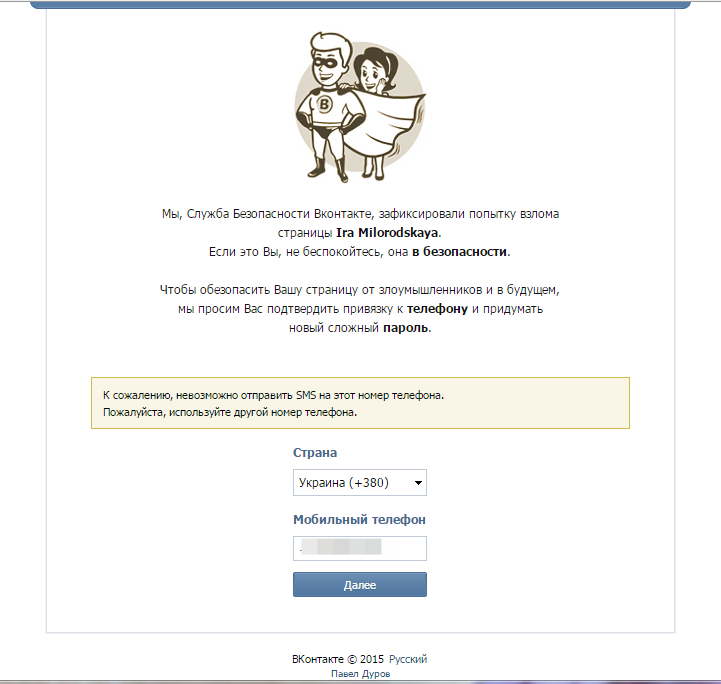Ваш телефон взломали.Что делать?
Подозреваете, что с вашим iPhone или смартфоном на Android что-то не так. Что делать, если ваш телефон взломали?
Звонки, отправка электронных писем, покупка билетов, фотосъемка, создание напоминаний, оплата счетов и проверка банковского баланса — лишь некоторые из действий, которые мы делаем с помощью наших телефонов. Вот почему обеспечение безопасности смартфонов имеет жизненно важное значение.
Какова вероятность того, что киберпреступник может получить доступ к вашему телефону? Как узнать, взломан ли ваш телефон? В статье я расскажу на какие признаки следует обратить внимание, если подозреваете, что ваш iPhone или смартфон на Android могли взломать, и какие действия следует предпринять в такой ситуации.
Можно ли взломать iPhone или телефон на Android
К сожалению, смартфон любого человека потенциально уязвим для взлома. Причем совсем неважно, используете ли вы телефон на Android или iPhone; это может случиться с любым смартфоном.
Информация, размещенная на вашем устройстве, может быть весьма привлекательна как для злоумышленников, так и для ваших знакомых. Существует множество причин, по которым кто-то захочет взломать ваш смартфон. Целью может являться получение доступа к вашим фотографиям и личным данным, чтение текстовых сообщений, кража денег и так далее.
Как узнать, взломан ли ваш телефон
Пользователям всегда следует помнить, что их смартфон можно легко взломать. Например, если вы загрузили приложение с вредоносным ПО, щелкнули по мошеннической ссылке или использовали незащищенный общедоступный Wi-Fi, ваш телефон будет взломан за считанные секунды.
Ниже приведены пять основных признаков, на которые следует обратить внимание.
1.Увеличение объема использованных данных
Увеличение объема использованных данных может иметь разные причины, такие как загрузка высококачественных изображений, автоматическое обновление приложений или более высокая скорость сети.
Чтобы проверить, сколько данных было использовано вашим iPhone, перейдите в Settings > Mobile Data.
Если у вас телефон на Android, откройте Settings и выберите Connections> Data usage.
Проверьте, нет ли каких-либо необычных всплесков использования данных. Если вы заметили, что какое-то неизвестное приложение потратило большую часть вашего оплаченного лимита, возможно, вы обнаружили проблему.
В этом случае вам следует удалить данное приложение. (Также вам нужно будет принять дополнительные меры, если ущерб уже нанесен, к этому вопросу мы вернемся позже.)
2. Странное поведение
При заражении вирусом смартфоны часто начинают демонстрировать странное поведение. Большинство пользователей используют свои телефоны довольно часто и быстро замечают необычную работу устройства.
Например, зараженный телефон может автоматически открывать приложения, когда вы даже ничего не делаете, работать очень медленно или перезапускаться без причины. Если вы заметили что-то подобное, есть вероятность, что на вашем устройстве есть вредоносное ПО, работающее в фоновом режиме.
3. Низкая производительность
Если ваш телефон долго загружает приложения, перегревается или батарея устройства очень быстро разряжается, это может быть признаком взлома вашего смартфона.
Проверьте меню использования батареи на вашем устройстве, чтобы узнать, нет ли на вашем устройстве приложения с необычным названием, которое по ноль разряжает вашу батарею. Для этого на Android-смартфоне нужно посмотреть Settings > Battery > Battery Usage.
Если вы используете iPhone, вы найдете эту информацию в разделе Settings > Battery.
4.
 Несанкционированные покупки по кредитной карте
Несанкционированные покупки по кредитной картеВнимательно следите за выписками по кредитной или дебетовой карте. Если замечаете странные покупки, которых вы не совершали, определенно что-то происходит. Конечно, ваш смартфон может не иметь отношение к произошедшему, если данные банковской карты попали к мошенникам из другого источника.
Чтобы подобного не произошло, всегда внимательно просматривайте сайт перед совершением покупки и вводом данных своей кредитной карты, в том числе проверяйте его SSL-сертификат, проверяя, ведет ли он на URL-адрес, начинающийся с «HTTPS ». Если сайт, который вы посещаете, кажется подозрительным из-за множества странных всплывающих окон и рекламы, при его использовании ни в коем случае не раскрывайте личную или финансовую информацию.
5. Подозрительные текстовые сообщения
Отправка смартфоном странных сообщений на случайные номера – явный признак того, что вас взломали. Несанкционированная деятельность любого рода в данной области будет серьезным тревожным сигналом.
Ищите любые сомнительные приложения, которые имеют доступ к вашим сообщениям. Если вы заметили такое поведение, следует немедленно отозвать доступ и удалить приложение. Чтобы узнать, какое приложение вызывает данную проблему на вашем iPhone, перейдите в Settings > Privacy.
На Android откройте Settings и перейдите в Privacy > Permission manager.
Что делать, если ваш телефон взломали
«Мой телефон взломали! Как это исправить?» Итак, вы определили, что на вашем смартфоне скрывается вредоносное ПО. Теперь вам нужно знать, как удалить зловред с вашего iPhone или Android-устройства. Вот что следует делать в таком случае.
Во-первых, сначала найдите все приложения, про которые вы не помните, что их скачивали. Если вы используете iPhone, перейдите в Settings и прокрутите вниз, чтобы увидеть все приложения на вашем устройстве. Делайте это, пока не дойдете до самого низа, на случай, если приложение скрывается в другой папке.
Если ваш телефон на Android, перейдите в Settings > Apps > App Manager. Внимательно просмотрите список приложений на вашем устройстве. При обнаружении подозрительного приложения, коснитесь его и выберите Uninstall.
Кроме того, вам следует установить на свое устройство антивирус. В Google Play есть множество отличных вариантов для пользователей Android, например, Sophos Intercept X. Данное приложение является совершенно бесплатным и предлагает множество полезных функций, таких как сканирование приложений на наличие вредоносных программ, веб-фильтрация, проверка ссылок, безопасность Wi-Fi и многое другое.
Компания Apple предлагает надежную защиту, тем не менее мы рекомендуем принять дополнительные меры безопасности.
После удаления любых подозрительных приложений используйте свой пакет безопасности для сканирования всего устройства на наличие оставшегося вредоносного программного обеспечения.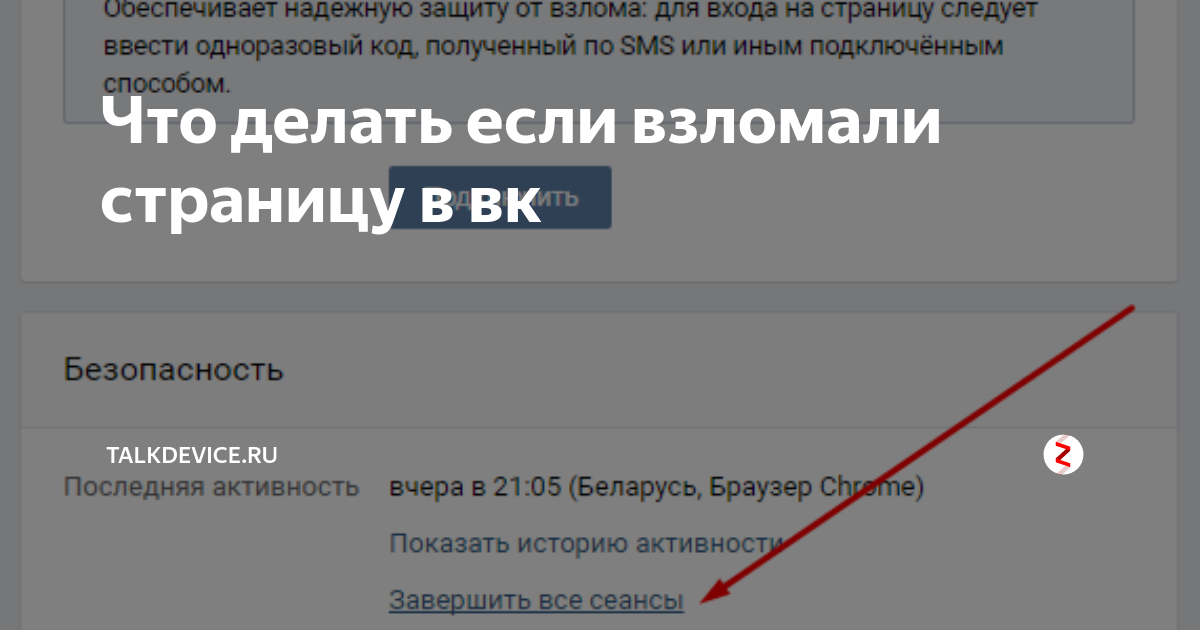
Кроме того, есть еще один метод, который можно попробовать — полный сброс до заводских настроек. Однако, имейте в виду, что данная процедура все сотрет с вашего телефона , включая контакты, фотографии, приложения и другие файлы.
В таком случае лучше иметь резервную версию телефона. Правда убедитесь, что она была сделана до того, как вредоносное приложение попало на смартфон. В противном случае вы снова загрузите ту же самую вредоносную программу. Кроме того, вы можете потерять данные, загруженные после последней резервной копии. По этой причине мы рекомендуем делать резервную копию вашего телефона как можно чаще.
Чтобы восстановить заводские настройки телефона на Android, вы должны сделать следующие действия:
- Подключите устройство к зарядному устройству.
- Откройте меню Settings и перейдите в System > Reset options.
- Нажмите Erase all data.
- Затем телефон запросит PIN-код; введите его.
 Нажмите Erase all data еще раз, чтобы подтвердить свое решение.
Нажмите Erase all data еще раз, чтобы подтвердить свое решение.
Если вы используете iPhone:
- Подключите ваше устройство к зарядному устройству.
- Запустите Settings и нажмите General.
- Прокрутите меню вниз и нажмите Reset.
- Выберите Erase All Content and Settings.
- Если у вас есть резервная копия iCloud, телефон спросит вас, хотите ли вы обновить резервную копию или стереть ее сразу. Вам также нужно будет решить, стоит ли удалять потенциально ценные фотографии и сообщения.
Что делать, если ваш телефон взломан
Независимо от того, используете ли вы Android или iPhone, вы всегда должны дважды подумать, прежде чем загружать приложения из неавторизованных магазинов приложений. Они могут содержать опасные вредоносные программы.
Однако, это не единственный способ проникновения вредоносных программ на смартфон.
Сайт взломан. Кто виноват и что делать?
9 Апреля 2014
Сайт взломан. Кто виноват и что делать?
Ежедневно взламывают тысячи сайтов. Редко когда владелец грамотно оценивает риски и осознанно относится к проблеме безопасности своего сайта. Обычно до момента взлома сайт считается неуязвимым, а у владельца остается 100% уверенность, что беда обойдет его стороной.
Сегодня мы поговорим о том, что делать, если сайт взломали или на сайте появился вирус (последнее всегда является следствием взлома). А также поделимся простыми и эффективными советам по минимизации рисков взлома.
Взлом сайта могут обнаружить по прямым или косвенным признакам как владелец сайта, так и посетители или хостинг-провайдер. Часто при взломе сайта владелец начинает обвинять хостинг в некачественном администрировании сервера или недостаточной защите аккаунта.
Итак, если ваш сайт взломали, незамедлительно выполните следующие действия:
1. Соберите информацию о взломе, чтобы провести анализ и разобраться, как именно это произошло:
- запросите в тех поддержке хостинга журналы (логи) веб-сервера за весь доступный временной интервал (существуют два вида логов: access_log и error_log),
- запросите в тех поддержке хостинга журнал (лог) ftp-сервера,
- опишите проблему с сайтом, чтобы зафиксировать дату и, желательно, время.
Также зафиксируйте все найденные сбои в работе (такие как замена главной страницы; спам-ссылки и страницы, на которых они появились; мобильный редирект; срабатывание десктопного антивируса или антивируса поисковой системы).
На основе собранной информации вы можете самостоятельно определить способ взлома. Например, по дате изменений файла .htaccess и анализу ftp лога можно понять, что взлом сайта произошел по ftp. Это значит, что у вас украли пароль от ftp. Если самостоятельно провести анализ и диагностику вы не можете, обратитесь к специалистам по лечению и защите сайтов.
2. Проверьте все рабочие компьютеры, с которых выполнялось подключение к сайту, коммерческим антивирусом с обновляемыми базами.3. Смените пароль от хостинга, от ftp и от административной панели сайта. Пароли должны быть сложными, содержать заглавные, маленькие буквы и цифры, а также быть длинными (не менее 7 символов).
4.
Если сайт перестал работать, восстановите его, используя резервную копию.
После того как работа сайта восстановлена важно выполнить ряд действий для защиты сайта от взлома:
1. Выполните сканирование сайта на наличие хакерских скриптов бесплатными сканерами (AI-BOLIT, ClamAv, LMD). Удалите найденные вредоносные скрипты.2. Обновите версию cms до последней доступной на сайте официального разработчика. Если выходили обновления и патчи для модулей и плагинов cms, их также необходимо установить.
3. Установите защиту на сайт:
- установите плагины мониторинга сайта и контроля за изменениями файлов,
- закройте доступ в админ-панель сайта дополнительным паролем или авторизацией по ip адресу,
- сделайте все системные файлы и папки, которые не изменяются, ”только для чтения”,
- отключите ненужные php функции в файле php.
ini,
- запретите вызов php скриптов в папках загрузки файлов, кэш- и временных папках.
Данные меры сделают невозможным эксплуатацию уязвимостей скриптов и существенно повысят уровень безопасности вашего сайта.
Если самостоятельно выполнить данные действия вы затрудняетесь, обратитесь к специалистам по лечению и защите сайтов.
Важно отметить, что выполнение перечисленных действий не защитит сайт от взлома на 100%, так как всегда остается “человеческий фактор” в лице администраторов сайта, контент-менеджеров, seo-специалистов и веб-разработчиков, которым для выполнения определенных работ предоставляется доступ к сайту или хостингу. Вам, как владельцу сайта, нужно грамотно организовать взаимодействие с этими специалистами, чтобы минимизировать риски взлома и заражения сайта:
1. Разграничьте и ограничьте административный доступ к сайту.У каждого специалиста должен быть свой аккаунт с необходимым минимальным набором привилегий. Действия администраторов должны логироваться (записываться в журнал действий). То же касается и доступов по ftp/ssh к хостингу.
2. Установите сложные пароли и регулярно меняйте их для администраторов сайта и хостинга.
3. Используйте безопасное подключение к сайту (sftp вместо ftp)
4. Все специалисты, которые работают с сайтом, должны гарантировать отсутствие вирусов на своих рабочих компьютерах и использовать антивирусные решения с регулярно обновляемыми базами при работе в сети.
Помните, что вопрос безопасности сайта требует постоянного внимания, а защита сайта не бывает удобной, так как приходится постоянно искать баланс между способами эффективной защиты сайта и удобством его администрирования. Но даже простое следование описанным выше рекомендациям значительно снижает риск взлома и заражения сайта.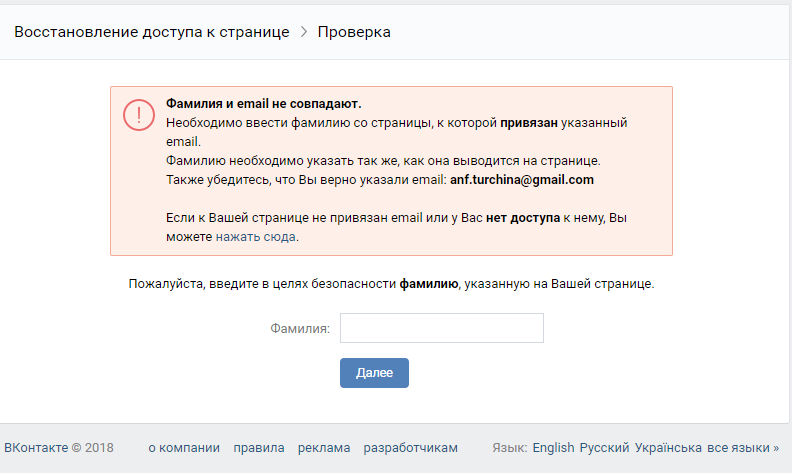
Материал подготовлен специалистами компании «Ревизиум», которую мы часто рекомендуем нашим Клиентам при возникновении проблем. Об услугах компании вы можете узнать на их сайте, а в комментариях задать им ваши вопросы.
Твитнуть
Если Safari не открывает страницу или не работает должным образом на вашем Mac
Если Safari не загружает веб-страницу, перестает отвечать на запросы, неожиданно завершает работу или иным образом не работает должным образом, эти решения могут помочь.
Эти решения предназначены для устранения проблем, которые могут повлиять на Safari на Mac, включая следующие проблемы:
- Веб-страница пуста, не загружает все свое содержимое или иным образом не работает должным образом.
- Вы не можете войти на веб-страницу, несмотря на то, что используете правильную информацию для входа.
- Веб-страница запрашивает удаление или сброс файлов cookie.
- Safari замедляется, перестает отвечать на запросы или неожиданно завершает работу.

Если вы используете iPhone или iPad, узнайте о решениях для Safari на iPhone и iPad.
Перезагрузить страницу
В строке меню Safari выберите «Вид» > «Обновить страницу». Или нажмите Command-R.
Если Safari не перезагружает страницу, закройте Safari и повторите попытку. Если Safari не закрывается, вы можете нажать Option-Command-Esc, чтобы принудительно закрыть Safari.
Если Safari автоматически повторно открывает ненужные страницы, выйдите из Safari, затем нажмите и удерживайте клавишу Shift при открытии Safari. Узнайте, как управлять автоматическим повторным открытием окон Safari.
Установите обновления программного обеспечения и перезапустите
Обновление macOS, которое может включать обновления для Safari. Если ваш Mac не перезагрузился автоматически, выберите меню Apple > «Перезагрузить». Некоторые важные фоновые обновления вступают в силу только после перезапуска.
Проверить расширения Safari
Если вы установили какие-либо расширения Safari, отключите расширения.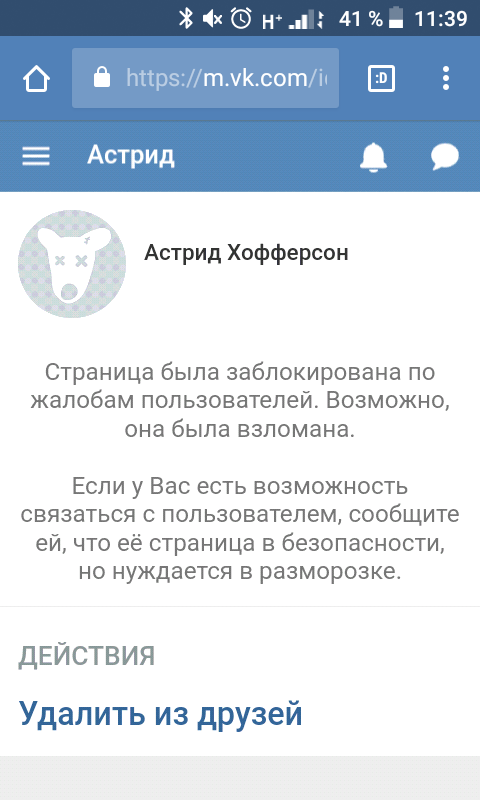 В строке меню Safari выберите «Safari» > «Настройки» (или «Настройки»). Нажмите «Расширения», затем отмените выбор каждого расширения, чтобы отключить его. Узнайте больше о расширениях Safari.
В строке меню Safari выберите «Safari» > «Настройки» (или «Настройки»). Нажмите «Расширения», затем отмените выбор каждого расширения, чтобы отключить его. Узнайте больше о расширениях Safari.
Если вы обнаружите, что расширение вызывает проблему, убедитесь, что оно обновлено.
Проверка в приватном окне
Веб-сайт может хранить файлы cookie, кэши и другие данные на вашем Mac, и проблемы с этими данными могут повлиять на использование вами веб-сайта. Чтобы веб-сайт не использовал эти данные, просмотрите их в приватном окне. В строке меню Safari выберите «Файл» > «Новое приватное окно» или нажмите Shift-Command-N.
Если это сработает, выполните следующие действия, чтобы удалить данные веб-сайта, включая его кеши и файлы cookie. Затем веб-сайт может создавать новые данные по мере необходимости. Если вы входите на веб-сайт, убедитесь, что вы знаете свои данные для входа, прежде чем продолжить.
- Выберите «Safari» > «Настройки» (или «Настройки»), затем нажмите «Конфиденциальность».

- Щелкните Управление данными веб-сайта.
- Выберите затронутый веб-сайт из показанного списка.
- Щелкните Удалить.
- Нажмите Готово.
- Снова откройте веб-сайт в обычном окне браузера.
Проверьте настройки Safari
Веб-страница может быть несовместима с одним или несколькими параметрами браузера, которые можно включить или отключить по мере необходимости. В строке меню Safari выберите «Safari» > «Настройки» (или «Настройки»). Затем нажмите «Веб-сайты», «Конфиденциальность» или «Безопасность», чтобы получить доступ к этим настройкам:
- Настройки конфиденциальности. Эти настройки применяются ко всем веб-сайтам. Например, веб-сайт может потребовать, чтобы вы разрешили межсайтовое отслеживание, показывали свой IP-адрес или разрешали файлы cookie.
- Настройки безопасности. Эти настройки применяются ко всем веб-сайтам. Например, веб-сайт может потребовать, чтобы вы включили JavaScript.
- Настройки веб-сайтов.
 Эти параметры можно настроить для определенных веб-сайтов. Например, веб-сайт может потребовать, чтобы вы разрешили всплывающие окна, разрешили загрузку, разрешили доступ к вашей камере или микрофону или отключили блокировку контента.
Эти параметры можно настроить для определенных веб-сайтов. Например, веб-сайт может потребовать, чтобы вы разрешили всплывающие окна, разрешили загрузку, разрешили доступ к вашей камере или микрофону или отключили блокировку контента.
Проверить iCloud Private Relay
Если вы подписаны на iCloud+ и используете его функцию Private Relay, попробуйте перезагрузить страницу без Private Relay: в строке меню Safari выберите «Просмотр» > «Обновить и показать IP-адрес». Этот пункт меню появляется только тогда, когда для вашей сети включена функция Private Relay. Узнайте больше о частной ретрансляции iCloud.
Проверьте VPN или другое программное обеспечение для обеспечения безопасности
Проверьте настройки сети
Некоторые сетевые настройки, такие как пользовательские настройки прокси-сервера или пользовательские настройки DNS, могут повлиять на доступ к содержимому в Интернете. Даже если вы не меняли эти или другие сетевые настройки самостоятельно, вы могли установить программное обеспечение, которое изменило их за вас.
Чтобы выяснить, связана ли проблема с сетевыми настройками на вашем Mac, попробуйте просмотреть страницу в другом веб-браузере или на другом устройстве в той же сети. Или сбросьте настройки сети, настроив новое сетевое расположение на своем Mac.
Если проблема затрагивает другие устройства и веб-браузеры в той же сети, проблема, вероятно, связана с веб-сайтом, и вам следует обратиться за помощью к разработчику веб-сайта.
Подробнее
Дата публикации:
Изменить настройки конфиденциальности в Safari на Mac
Искать в этом руководстве
В приложении Safari на Mac используйте настройки конфиденциальности, чтобы удалить и заблокировать данные, которые веб-сайты могут использовать для отслеживания вас в Safari.
Чтобы изменить эти настройки, выберите «Safari» > «Настройки», затем нажмите «Конфиденциальность».
Откройте Safari для меня
Опция | Описание | ||||||||||
|---|---|---|---|---|---|---|---|---|---|---|---|
Предотвратить межсайтовое отслеживание | Периодически удалять данные отслеживания из сторонние поставщики контента, за исключением сторонних поставщиков контента, которых вы посещаете. Некоторые веб-сайты используют сторонних поставщиков контента. Сторонний поставщик контента может отслеживать вас на веб-сайтах для рекламы продуктов и услуг. Отчет о конфиденциальности, показывающий, кому заблокировано отслеживание вас, см. в разделе Как узнать, кому заблокировали отслеживание вас. | ||||||||||
Скрыть IP-адрес | Скрыть свой Mac от интернет-трекеров. Когда вы подключаетесь к сети, ваш Mac получает уникальный идентификатор, называемый IP-адресом, который может использоваться для вашей идентификации. Выберите один из следующих вариантов:
| ||||||||||
Блокировать все файлы cookie | Запретить любым веб-сайтам, третьим лицам или рекламодателям сохранять файлы cookie и другие данные на вашем Mac. Это может помешать правильной работе некоторых веб-сайтов. Управление данными веб-сайтов: Просмотрите, какие веб-сайты хранят файлы cookie и другую информацию на вашем Mac. Удалите файлы cookie и данные веб-сайтов для отдельных веб-сайтов или для всех. | ||||||||||
Разрешить веб-сайтам проверять наличие Apple Pay и Apple Card | При посещении веб-сайта, использующего Apple Pay, веб-сайт может проверить, включена ли Apple Pay на этом устройстве. Если вы используете Mac, на который невозможно добавить карту, веб-сайт может проверить, настроен ли Apple Pay на iPhone или Apple Watch. Веб-сайты и приложения Apple также могут проверять, есть ли у вас Apple Card. Вы можете запретить веб-сайтам, которые вы посещаете, проверять, включена ли Apple Pay, или веб-сайтам Apple проверять, есть ли у вас Apple Card на вашем Mac в любое время, перейдя в Safari> Настройки> Конфиденциальность и сняв флажок «Разрешить веб-сайтам проверять Apple Pay и Apple Card». ». Этот параметр отображается, если у вас есть:
Если вы разрешите веб-сайтам проверять, настроена ли Apple Pay, может произойти одно из двух:
| ||||||||||
Разрешить измерение эффективности рекламы с сохранением конфиденциальности | Позвольте рекламодателям оценить свои успехи, не связывая с вами рекламную активность. | ||||||||||
См. также Конфиденциальный просмотр в Safari на MacОчистка истории просмотров в Safari на MacPay с помощью Apple Pay в Safari на Mac
Максимальное количество символов: 250
Пожалуйста, не указывайте личную информацию в своем комментарии.

 Нажмите Erase all data еще раз, чтобы подтвердить свое решение.
Нажмите Erase all data еще раз, чтобы подтвердить свое решение. Также зафиксируйте все найденные сбои в работе (такие как замена главной страницы; спам-ссылки и страницы, на которых они появились; мобильный редирект; срабатывание десктопного антивируса или антивируса поисковой системы).
Также зафиксируйте все найденные сбои в работе (такие как замена главной страницы; спам-ссылки и страницы, на которых они появились; мобильный редирект; срабатывание десктопного антивируса или антивируса поисковой системы).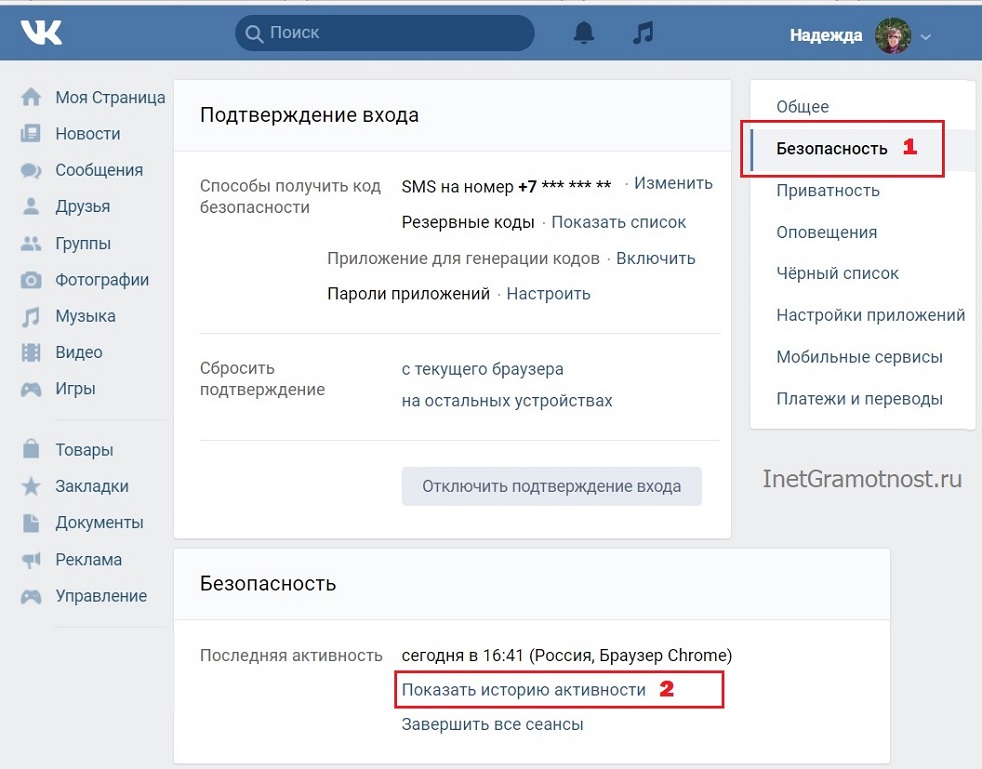 Если сайт перестал работать, восстановите его, используя резервную копию.
Если сайт перестал работать, восстановите его, используя резервную копию.
 ini,
ini, У каждого специалиста должен быть свой аккаунт с необходимым минимальным набором привилегий. Действия администраторов должны логироваться (записываться в журнал действий). То же касается и доступов по ftp/ssh к хостингу.
У каждого специалиста должен быть свой аккаунт с необходимым минимальным набором привилегий. Действия администраторов должны логироваться (записываться в журнал действий). То же касается и доступов по ftp/ssh к хостингу.

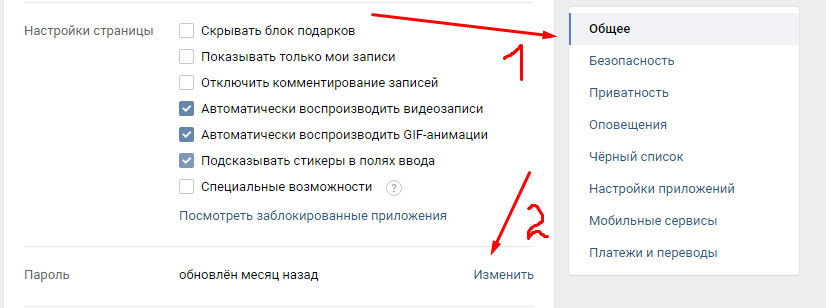
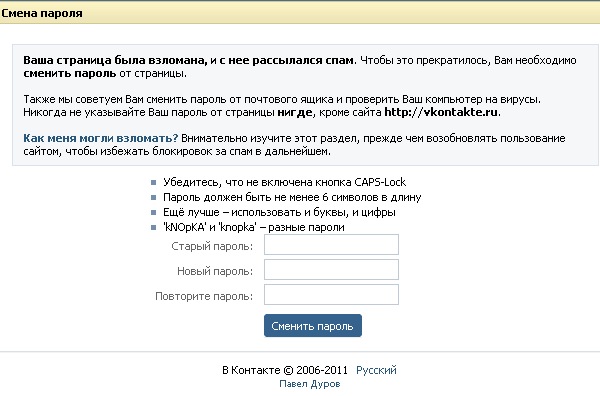 Эти параметры можно настроить для определенных веб-сайтов. Например, веб-сайт может потребовать, чтобы вы разрешили всплывающие окна, разрешили загрузку, разрешили доступ к вашей камере или микрофону или отключили блокировку контента.
Эти параметры можно настроить для определенных веб-сайтов. Например, веб-сайт может потребовать, чтобы вы разрешили всплывающие окна, разрешили загрузку, разрешили доступ к вашей камере или микрофону или отключили блокировку контента. Когда вы находитесь в Интернете, трекеры и веб-сайты используют IP-адрес, чтобы следить за вами.
Когда вы находитесь в Интернете, трекеры и веб-сайты используют IP-адрес, чтобы следить за вами.